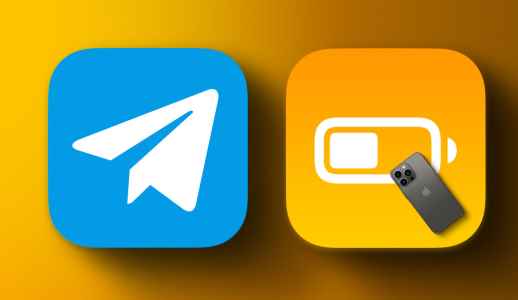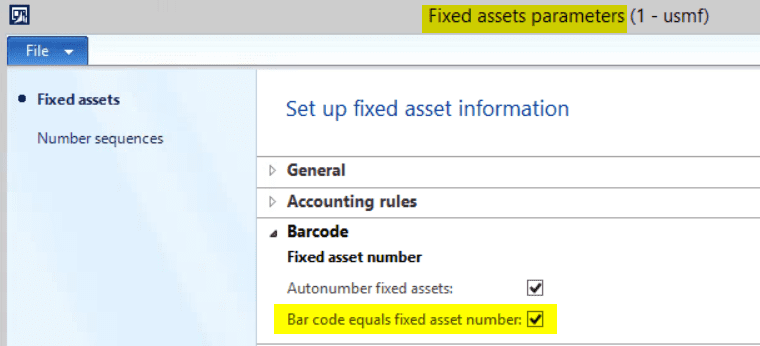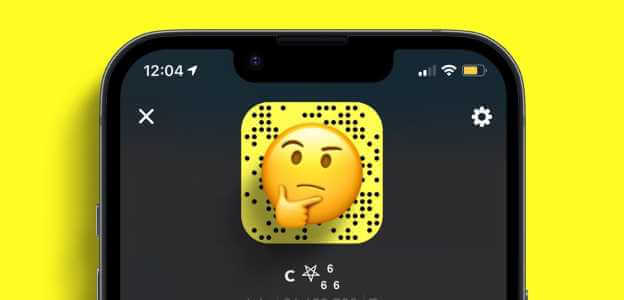Borta är de dagar då vi förlitade oss på textmeddelanden för kommunikation. Idag har vi alla former av kommunikation, såsom klistermärken, emojis, animerade bilder och röstmeddelanden. När det gäller röstmeddelanden gör WhatsApp det enkelt för användare att öka hastigheten på röstmeddelanden. Vissa kanske inte gillar förändringen. Du kan enkelt fixa WhatsApps rösthastighet på mobil och dator.

Bland alla typer av meddelanden blir röstmeddelanden alltmer populära nuförtiden. Det är enkelt att använda för användare och eliminerar besväret med att skriva långa meddelanden. Det kan vara användbart för dem som är obekväma med att skriva långa meddelanden.
WhatsApp, som den största snabbmeddelandeappen, har lagt till användbara verktyg för att hantera RöstmeddelandenIbland kanske du vill öka eller minska hastigheten på dina röstmeddelanden för att få en tydligare uppspelning. Det enda problemet är att WhatsApp sparar detta som standardhastighet för ljuduppspelning och använder det i alla röstmeddelanden.
Vi kommer att gå igenom alla fyra operativsystemen, inklusive Mac, Windows, iPhone och Android, och fixa rösthastigheten. Låt oss börja med WhatsApp-mobilapparna. Ska vi?
WHATSAPP-app för iOS
WhatsApp använder olika gränssnitt på iPhone och Android. Om du upplever problem med ljudhastigheten på din iPhone bör stegen ovan hjälpa dig att åtgärda det.
Steg 1: Öppna WhatsApp-appen på iPhone.
Steg 2: Öppna konversationen du vill lyssna på röstmeddelandet från.
Steg 3: Gå till det mottagna röstmeddelandet.
Steg 4: Tryck på play-knappen och kontrollera den aktuella hastigheten från chattbubblan. Det här är vad de menar.
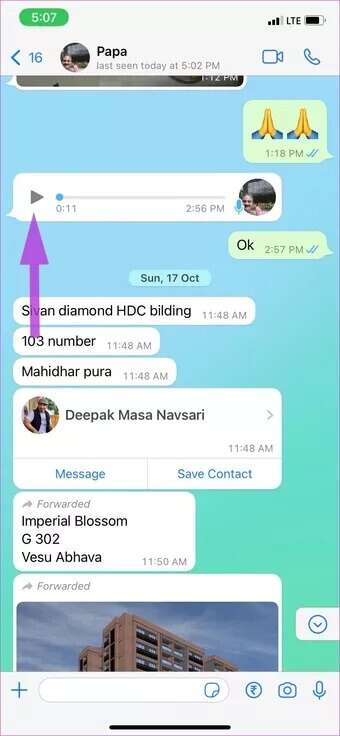
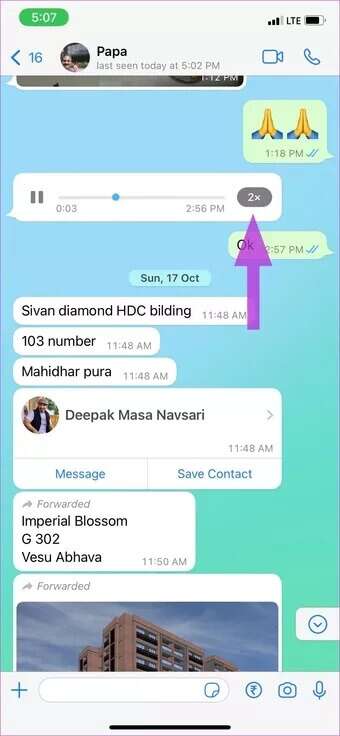
1x - 1x Det betyder att WhatsApp spelar upp röstmeddelandet i normal hastighet.
1.5x - 1.5x Indikerar att meddelandet kommer att spelas upp med 1.5x hastighet.
2x - 2x Pekar på Tills WhatsApp spelar upp meddelandet dubbelt så snabbt.
Om röstmeddelandet visas med 1.5x eller 2x hastighet spelar WhatsApp upp röstmeddelandet snabbare. Detta kan orsaka obehag när du lyssnar på meddelandet.
Du kan trycka 1.5x så ökar ljudet hastigheten med 2x. Tryck 2x igen så återgår det till normal 1x hastighet. Det finns inget sätt att sakta ner ett röstmeddelande från 1x till 0.5x.
WHATSAPP-app för Android
Knepet för att fixa WhatsApps ljudhastighet på Android är detsamma. Eftersom det använder ett något annorlunda användargränssnitt, låt oss kolla in stegen i praktiken.
Steg 1: Gå till WhatsApp på Android.
Steg 2: Öppna en konversation.
Steg 3: Gå till WhatsApp-röstmeddelandet.
Steg 4: Spela upp meddelandet, tryck 1.5x eller 2x och återgå till 1x för normal ljudhastighet.
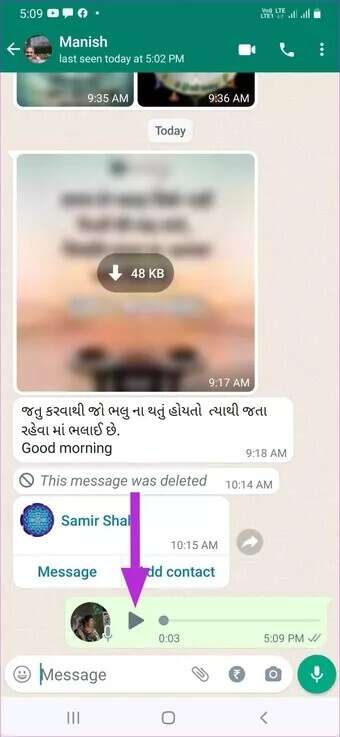
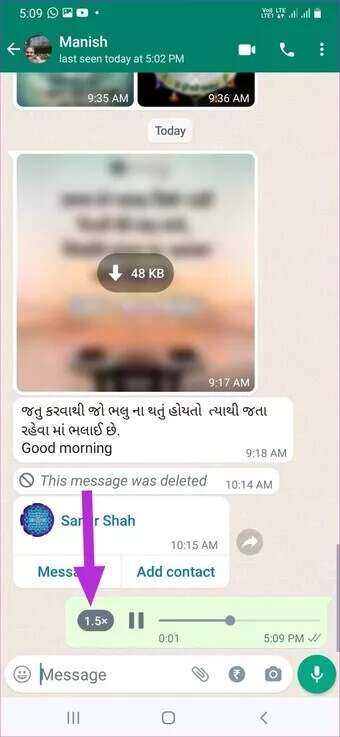
Med WhatsApp, när du ändrar rösthastigheten en gång, använder tjänsten samma hastighet för alla röstmeddelanden.
WHATSAPP MAC-APP
WhatsApp har implementerat samma trick för rösthastighet i sina skrivbordsappar. Om du använder WhatsApp på din dator (nu ännu mer eftersom WhatsApp erbjuder stöd för flera enheter) kan du använda tricket nedan och åtgärda problemet med rösthastighet på din WhatsApp-skrivbord.
Steg 1: Öppna WhatsApp på Mac.
Steg 2: Öppna en konversation som du vill lyssna på eller skicka ett röstmeddelande från.
Steg 3: Knapparna 1x, 1.5x eller 2x visas inte förrän du spelar upp meddelandet.
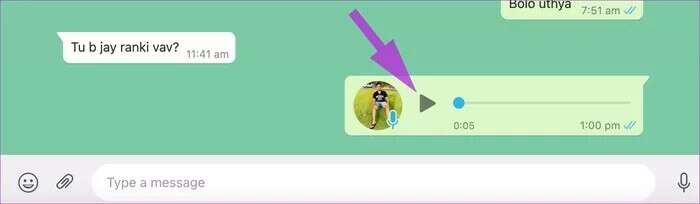
Steg 4: Tryck på strömknappen och klicka 1.5x eller 2x för att återgå till 1x hastighet.
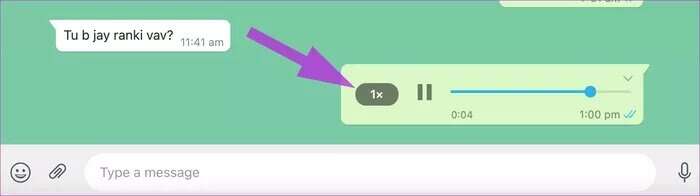
När du har ställt in 1x för rösthastighet sparar WhatsApp den som standardinställning och använder samma rösthastighet när du skickar ett röstmeddelande.
Åtgärda ljudhastigheten på Windows WhatsApp
WhatsApp för Windows stöder även olika ljudhastigheter för röstmeddelanden. Det fungerar bra med Flera enheter Det här är också vad du behöver göra.
Steg 1: Kör WhatsApp på Windows.
Steg 2: Öppna valfri konversation och spela upp ett röstmeddelande.
Steg 3: Tryck 1.5x eller 2x medan du spelar upp röstmeddelandet, det ändras till 1x.
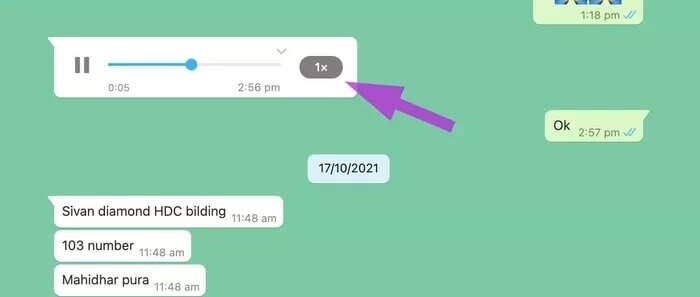
WhatsApp Web använder ett liknande användargränssnitt och funktionalitet som sina skrivbordsappar. Du kan använda samma knep på WhatsApp Web och justera ljudhastigheten.
Minska ljudhastigheten på WhatsApp
Rösthastigheten på WhatsApp kan orsaka fel och förvirring vid upplyssning. Du kan följa stegen ovan för att åtgärda WhatsApps rösthastighet på mobil och dator.